Administrar tus descargas en la app Apple TV en Android
La pestaña Descargas en la app Apple TV incluye las películas y los episodios de programas de TV que descargaste. Puedes ver elementos en la pestaña Descargas en tu dispositivo con Android incluso sin conexión a Internet.
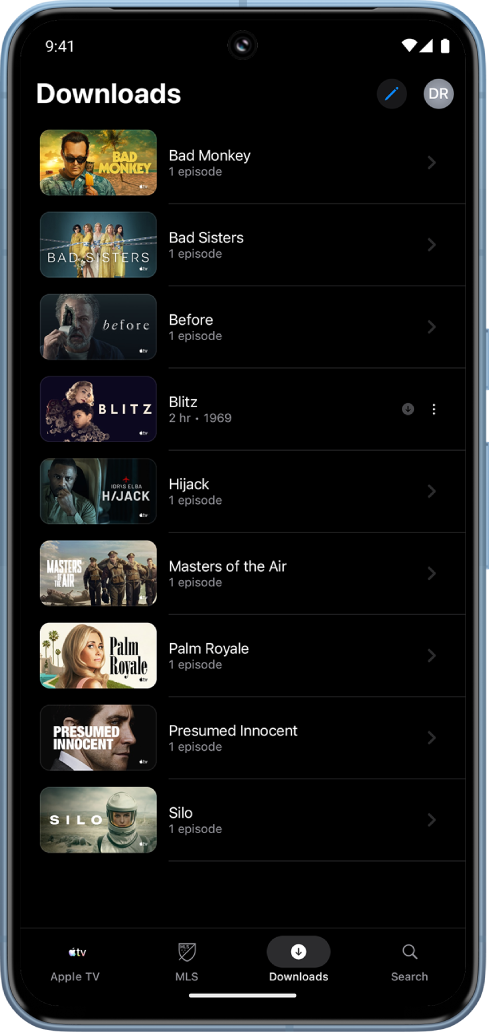
Descargar una película o un programa de TV para verlos sin conexión
Ve a la app Apple TV
 en tu dispositivo con Android.
en tu dispositivo con Android.Toca Apple TV en la parte inferior de la pantalla y selecciona la película o programa de TV que quieras descargar para ir a su página.
Realiza una de las siguientes acciones:
Descargar una película: toca
 en la esquina superior derecha.
en la esquina superior derecha.Descargar un episodio de un programa de TV: mantén presionado el episodio que quieres descargar y toca Descargar.
Consejo: también puedes descargar episodios de series destacadas en la pestaña MLS.
Los elementos descargados aparecen en la pestaña Descargas.
Ver películas o programas de TV descargados
Ve a la app Apple TV
 en tu dispositivo con Android.
en tu dispositivo con Android.Toca Descargas en la parte inferior de la pantalla y selecciona el elemento que quieres ver.
Nota: los programas de TV que hayas descargado se organizan por programa. Para ver un episodio de un programa de TV, toca el nombre del programa y luego el episodio.
Eliminar descargas
Ve a la app Apple TV
 en tu dispositivo con Android.
en tu dispositivo con Android.Toca Descargas en la parte inferior de la pantalla y selecciona
 .
.Toca la casilla junto al elemento o elementos descargados que quieres eliminar y selecciona
 .
.Consejo: puedes eliminar una descarga en cualquier lugar de la app si tocas y mantienes presionado un elemento descargado y luego eliges Eliminar descarga. Los elementos descargados se muestran con un ícono de descarga
 .
.Después de eliminar una descarga, ya no podrás ver el elemento sin conexión.